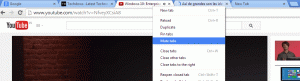Deaktiver varslingslyder mens du spiller spill i Windows 10
Slik aktiverer eller deaktiverer du varslingslyder mens du spiller spill i Windows 10
Windows 10 lar deg aktivere eller deaktivere varslingslyder når du spiller et spill. Dette alternativet er implementert i Xbox Game Bar, som tillater optimalisere PC-en din for spill.
Windows 10 kommer med en Xbox Game Bar-funksjon, som var en del av Xbox-appen. Starter med Creators Update versjon 1703, er den direkte integrert i operativsystemet som en separat komponent som ikke kan være det enkelt avinstallert så den er der selv om du fjerner Xbox-appen.
Spillbaren var en del av den innebygde Xbox-appen i Windows 10. Fra og med Windows 10 build 15019 er det en frittstående alternativ i Innstillinger. Det gir en spesiell grafisk brukergrensesnitt som kan brukes til å ta opp skjermens innhold, fange spillet ditt og lagre det som en video, ta skjermbilder og så videre. Innspilte videoer lagres som en .mp4-fil, og skjermbilder lagres som en .png-fil i mappenC:\Users\ditt brukernavn\Videos\Captures. Den siste versjonen av Game Bar er basert på Universal Windows Platform (UWP).
I nyere Windows 10-versjoner heter den oppdaterte Game Bar nå Xbox Game Bar. Navneendringen er ment å vise tett integrasjon av funksjonen med Microsofts XBox Live-spilltjeneste.
For å deaktivere varslingslyder mens du spiller spill i Windows 10,
- Åpne Xbox Game Bar.
- Klikk på Innstillinger-knappen med et tannhjulikon på hovedpanelet (Hjempanel).
- Klikk på Varsler på venstre side.
- På høyre side slår du på (kryss av) alternativet Stille varslingslyder for å deaktivere varslingslyder.
Du er ferdig.
Senere kan du fjerne merket (slå av) for Stille varslingslyder alternativet for å ha varslingslyder aktivert.
Det er det.
Artikler av interesse
- Deaktiver varsler når du spiller fullskjermspill i Windows 10
- Legg til eller fjern overleggsknapper fra Xbox Game Bar i Windows 10
- Endre tastatursnarveier på spilllinjen i Windows 10
- Hvordan stille inn lys eller mørk spilllinjetema i Windows 10
- Slik deaktiverer du Game Bar Tips i Windows 10
- Deaktiver Game Bar og Game DVR i Windows 10
- Slik endrer du Game DVR Capture-mappe i Windows 10
- Aktiver eller deaktiver spillmodusvarsler i Windows 10
- Slik aktiverer du spillmodus i Windows 10